Hast du jemals versucht, deinen YouTube-Videos einen anklickbaren Link hinzuzufügen, nur um festzustellen, dass dies nicht möglich ist? Es gibt tatsächlich drei Möglichkeiten, Methoden, die verborgen geblieben sind - bis jetzt!
Mit YouTube kannst du jetzt anklickbare Links erstellen!
YouTube ist großartig (unser kostenloser YouTube-Leitfaden Der YouTube-Leitfaden: Vom Anschauen bis zur ProduktionMöchten Sie YouTube optimal nutzen? Dieser Youtube-Leitfaden ist für dich. In diesem Handbuch erfahren Sie alles, was Sie über YouTube wissen müssen, egal ob Sie ein Enthusiast oder ein angehender Regisseur sind. Weiterlesen erklärt diese Behauptung ausführlicher). Sie können Videos hochladen, sie mit der Welt teilen... Sie können sie sogar mit Google-Werbung monetarisieren.
In den letzten zwei Jahren hat YouTube (endlich!) Außerdem die Möglichkeit hinzugefügt, anklickbare Links in Ihre Videos aufzunehmen. Dies ist eine unschätzbare Hilfe, um etwas zu erklären, über das Sie möglicherweise diskutieren. Kontextualisieren Sie alles, was Sie zeigen. oder geben Sie einfach einen Link zurück zu Ihrer Website.
Daher gibt es drei Möglichkeiten, klickbare Links in YouTube-Videos zu erstellen, unabhängig davon, ob es sich um solche handelt Sie werden von einer Drittanbieterquelle in Ihre Website eingebettet, oder wenn es sich um von Ihnen erstellte Videos handelt du selber.
Erstellen anklickbarer Links in Ihren eigenen YouTube-Videos
Für die Methode von YouTube zum Hinzufügen anklickbarer Links zu Ihren eigenen YouTube-Videos ist ein verifiziertes Konto erforderlich, mit dem externe Anmerkungen möglich sind. Sie können dies sicherstellen, indem Sie sich bei YouTube anmelden und öffnen Video Manager> Partnereinstellungen und die Überprüfung Ihres Kontos wird überprüft.
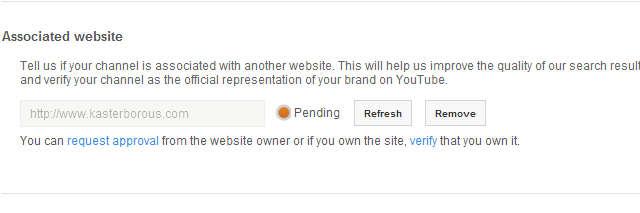
Wenn dies nicht der Fall ist, gehen Sie zu Kanaleinstellungen> Erweitert und finde deine Zugehörige Website. Dies sollte die Site sein, die Sie besitzen und die als Ziel für die Links verwendet wird, die Sie erstellen möchten. Klicken Überprüfen um den Prozess zu beginnen, der unkompliziert ist, aber etwas Zeit in Anspruch nehmen kann. Zur Überprüfung stehen verschiedene Methoden zur Verfügung - der HTML-Upload und die Option, den YouTube-Bestätigungscode zum zu hinzufügen Header Ihrer Webseite (insbesondere wenn es sich um etwas handelt, das wie ein WordPress-Blog leicht bearbeitet werden kann) sind besonders wichtig empfohlen.
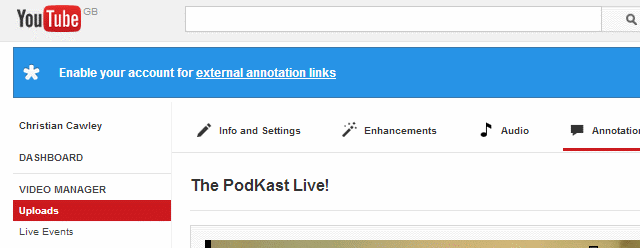
Öffnen Sie nach Überprüfung Ihrer Site den Video-Manager. Oben auf dem Bildschirm sollte eine Toastbenachrichtigung an angezeigt werden Aktivieren Sie Ihr Konto für externe Anmerkungslinks. Klicken Aktivieren, dann Uploads. Wählen Sie hier das Video aus, zu dem Sie einen Link hinzufügen möchten, und wählen Sie es aus Anmerkungen aus dem Menü.

Sie möchten das Video wahrscheinlich anhalten, bevor Sie fortfahren. Klicken Anmerkung hinzufügenWählen Sie den Typ aus, den Sie verwenden möchten (wählen Sie zwischen Sprechblase, Notiz, Titel, Scheinwerfer und Beschriftung), fügen Sie den anzuzeigenden Text ein und bestimmen Sie mithilfe der Textbearbeitungswerkzeuge, wie die Anmerkung angezeigt wird. Ziehen Sie die Anmerkung mit der Maus gemäß Ihren Anforderungen über den Bildschirm. Sie sollten auch die beachten Anfang und Ende Felder, die steuern, wann und wie lange die Anmerkung in Ihrem Video angezeigt wird.
Wenn Sie damit zufrieden sind, aktivieren Sie das Kontrollkästchen "Link" und wählen Sie im daraufhin angezeigten Menü Zugehörige Website, Geben Sie die URL Ihrer Site wie zuvor angegeben ein. Über einen Vorschau-Link können Sie die eingegebene URL überprüfen. Klicken Sie auf, um den Link zu Ihrem YouTube-Video hinzuzufügen Speichern, dann Veröffentlichen.
Nehmen Sie sich Zeit, um Ihr Video auf YouTube anzusehen, und klicken Sie auf den Link, um zu überprüfen, ob es wie beabsichtigt funktioniert. Mit YouTube kannst du Anmerkungen so oft wie nötig bearbeiten und erneut veröffentlichen.
Hinzufügen eines anklickbaren Links mit Mozilla Webmaker
Wenn Sie die eingebetteten Videos nicht besitzen, aber einen Link hinzufügen möchten, wählen Sie am einfachsten Mozilla Webmaker [Nicht mehr verfügbar] aus Werkzeuge> Popcorn Maker> Beginnen Sie von vorne und mach dich an die Arbeit. Sie müssen ein Konto auf der Website erstellen, bevor Sie etwas speichern können.
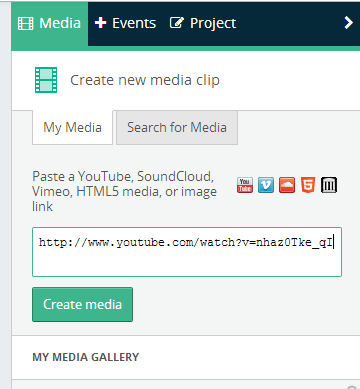
Fügen Sie auf der rechten Seite die YouTube- (oder Vimeo-) URL des Videos ein, zu dem Sie einen Link hinzufügen möchten. Der Clip muss öffentlich verfügbar sein und kann eingebettet werden.
Sobald der Clip gefunden wurde, erscheint er darunter in der Meine Mediengalerie Sektion. Doppelklicken Sie, um es der Hauptansicht hinzuzufügen, oder ziehen Sie es per Drag & Drop. Der Clip-Editor wird rechts angezeigt, um Änderungen an der Videolänge und -lautstärke vorzunehmen.

Unterhalb des Hauptanzeigebereichs finden Sie die angezeigten Ebenen. Ihr Link wird als Ebene angezeigt. Klicken Sie also auf Fügen Sie eine Ebene hinzuKlicken Sie dann in den Ebenenbereich und wählen Sie Text im rechten Menü.
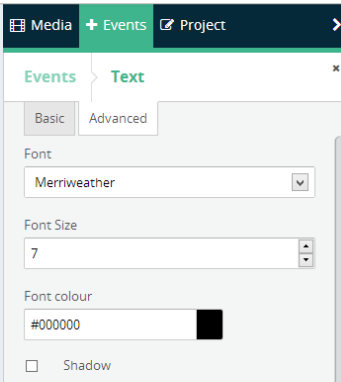
Verwenden Sie die Basic Registerkarte, um den Link hinzuzufügen Text und URL; Sie können hier auch die Position des Textes anpassen, während die Erweitert Die Registerkarte steuert Schriftart, -größe und -farbe. Sie sollten die Position der Textebene anpassen, um sicherzustellen, dass der Link zum richtigen Zeitcode angezeigt wird.

Wenn Sie fertig sind, klicken Sie auf Speichern. Im rechten Bereich werden einige Einstellungen angezeigt, am wichtigsten ist jedoch die Einbetten Auf der Registerkarte können Sie eine Größe für das Video angeben und den Einbettungscode abrufen, um ihn Ihrer Website hinzuzufügen. Die von Ihnen erstellten Links werden jetzt im Video angezeigt, wenn sie über Ihre Webseite angezeigt werden.
Fügen Sie mit LinkedTube anklickbare Schaltflächen hinzu
Ein ähnliches System wie das Mozilla Webmaker-Tool: LinkedTube ist eine webbasierte Konsole, die Links zu Ihren vorhandenen YouTube-Clips hinzufügt und die oben beschriebene Methode verwendet ist nur für eingebettete Videos gedacht - die anklickbaren Links sind nicht sichtbar, wenn sie auf YouTube angezeigt werden.
Suchen Sie zunächst das Video, das Sie einbetten möchten. Es muss nicht eines von Ihnen sein, sondern muss öffentlich zugänglich sein. Für das Video sollte auch die Einbettung aktiviert sein.
Kopieren Sie die URL und öffnen Sie sie www.linkedtube.com. Auf der rechten Seite finden Sie ein Fenster, in dem Sie die Video-URL, den Text für die zu erstellende Schaltfläche, die URL und einen Mauszeiger über Text hinzufügen sollten. Beachten Sie, dass das LinkedTube-Tool die URL beim Hinzufügen auf die ID-Zeichenfolge reduziert.

Fügen Sie die URL in das ein YouTube-Video Feld, dann füllen Sie die anderen Felder nach Bedarf aus. Wenn Sie dieses Video verwenden, um zusätzliches Geld zu verdienen, können Sie einen Affiliate-Link im hinzufügen Schaltfläche URL Feld (für weitere Informationen über Affiliate-Links, unsere kostenlose 50-seitiges Monetarisierungshandbuch Monetarisierungshandbuch: Ihr No-Nonsense-Leitfaden zum Geldverdienen beim BloggenDie verbleibenden Einnahmequellen einer Website motivieren Blogger seit Jahren. Ich werde mit Ihnen das Wissen und die Erfahrung teilen, die ich durch jahrelanges Geldverdienen beim Bloggen gesammelt habe. Weiterlesen erklärt ausführlicher).

Wenn Sie Änderungen vornehmen, verwenden Sie die Vorschau aktualisieren Schaltfläche, um zu sehen, wie sie angezeigt werden. Wenn Sie zufrieden sind, klicken Sie auf Code speichern und abrufen, wo Sie die finden Code einbetten bereit zum Kopieren und Einfügen in Ihre Website oder Ihr Blog.
Fazit: Drei Wege - oder mehr?
Wir empfehlen, wann immer möglich die erste Methode zu verwenden.
Beachten Sie, dass mit diesen Methoden hinzugefügte anklickbare Links oder Schaltflächen auf YouTube nicht sichtbar sind. Dabei werden Tools von Drittanbietern verwendet, die Ihren Videos Überlagerungen hinzufügen. Wenn Sie es noch nicht sind Geld verdienen mit deinen eigenen YouTube-Videos Wie Geld auf YouTube verdient wird [MakeUseOf erklärt]Bis eine rentable, für beide Seiten vorteilhafte Alternative eintrifft, müssen Anzeigen vorhanden sein, damit wir - die Verbraucher - Inhalte kostenlos erhalten können. YouTube ist nicht böse, weil es am Anfang Werbung platziert ... Weiterlesen Auf der Website selbst können Sie zumindest die Videos anderer Personen und einen dieser anklickbaren Links verwenden und die Ergebnisse in Ihre eigene Webseite oder Ihren eigenen Blog einbetten.
Der Einfachheit halber ist die LinkedTube-Option wahrscheinlich die beste, aber die Mozilla Webmaker-Methode bietet mehr Flexibilität und ist sicherlich besser für längere Videos geeignet. Die native YouTube-Methode kann nur verwendet werden, wenn Sie Ihr eigenes Video mit Links versehen.
Natürlich haben wir möglicherweise eine andere geheime Möglichkeit übersehen, einem YouTube-Video anklickbaren Text hinzuzufügen. Vergessen Sie also nicht, uns dies in den Kommentaren mitzuteilen.
Christian Cawley ist stellvertretender Redakteur für Sicherheit, Linux, DIY, Programmierung und Tech Explained. Er produziert auch The Really Useful Podcast und verfügt über umfangreiche Erfahrung im Desktop- und Software-Support. Christian ist ein Mitarbeiter des Linux Format Magazins. Er ist ein Bastler von Raspberry Pi, ein Lego-Liebhaber und ein Retro-Gaming-Fan.

